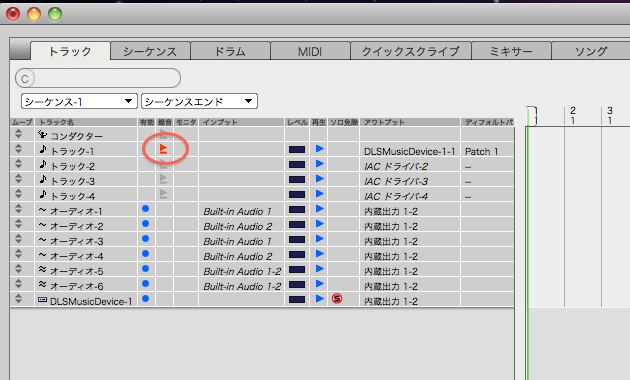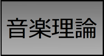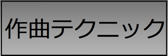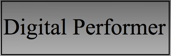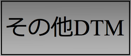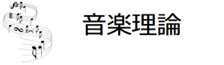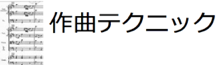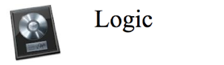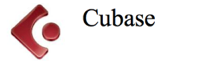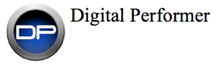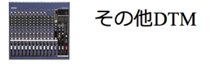〜Digital Performer〜midi関連〜
1. Digital Performer(デジタルパフォーマー)準備〜まずは音を出してみる
Digital Performerを起動し、プロジェクトを作成する
『Dock』から『Digital Performer』のアイコンをクリックしてLogicを起動する
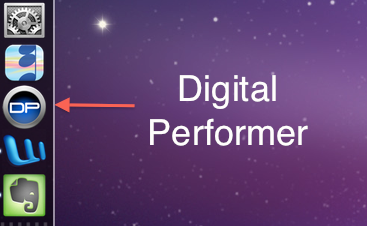
プロジェクトファイルやオーディオファイルを入れるホルダーを保存する場所を指定する。
ここではデスクトップを選び『新規』をクリックする。
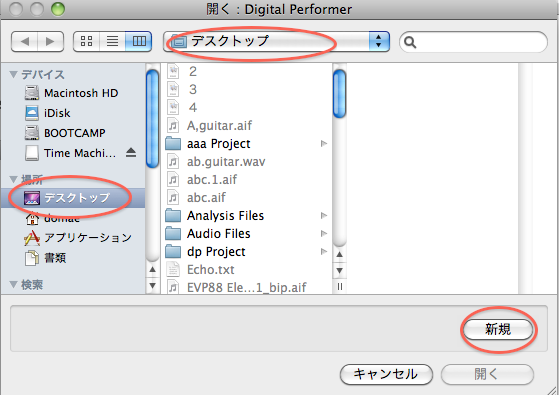
『新規ファイル作成』のダイアログが表示されるので名前を決め(ここでは仮にDP1とした)
『保存』をクリックする
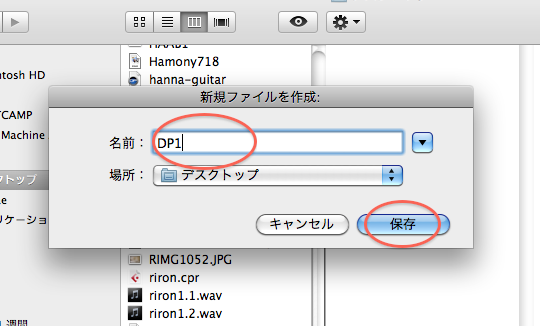
画面のような新規の『プロジェクト』が立ち上がります
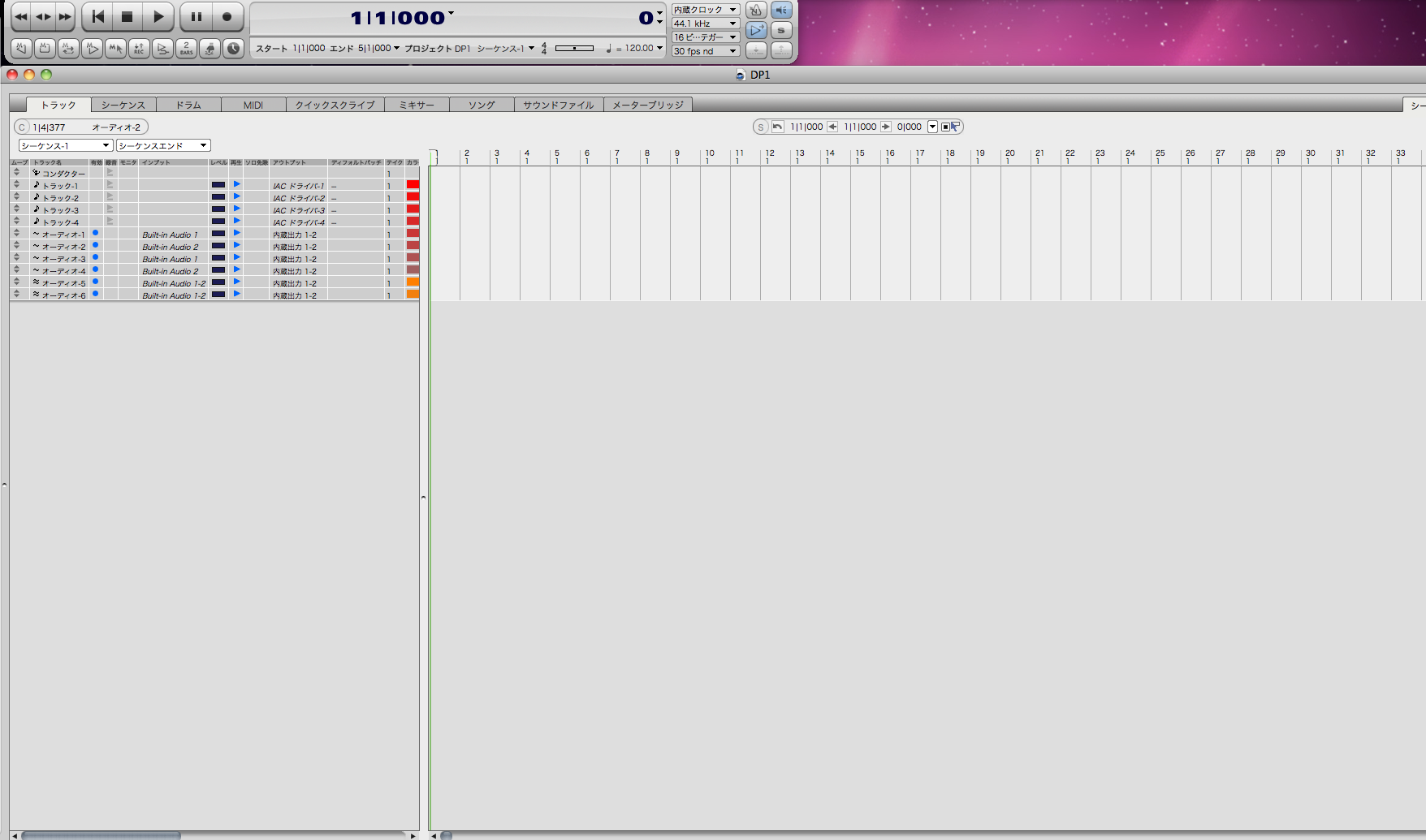
ソフトウェア音源から楽器を選ぶ
上のバーメニューから『プロジェクト』『トラックを追加』『インストルメントトラック』『Apple:DLSMusicDevice(ステレオ)』を選ぶ
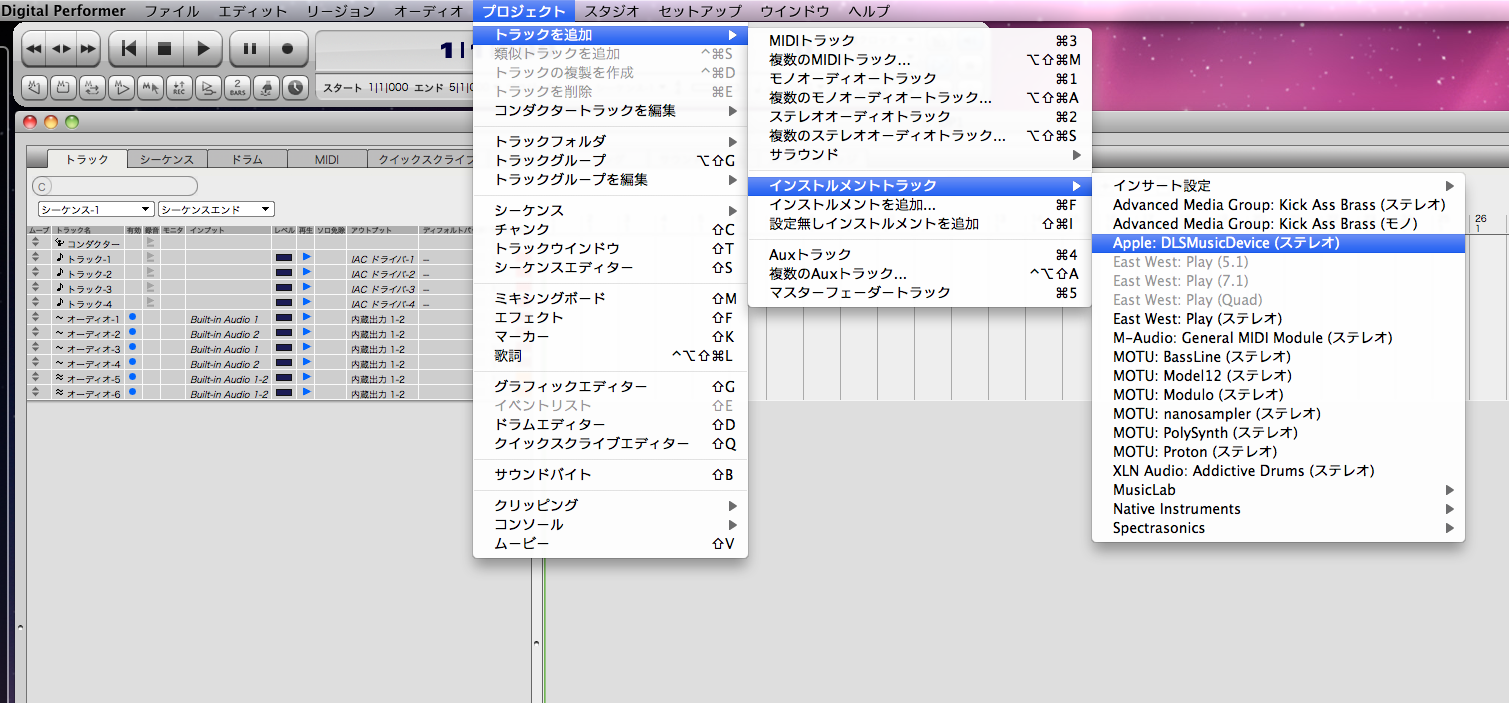
トラック名のところに新たに『DLSMusicDevice』が加わった事を確認する。
アウトプットは『内部出力1−2』である事を確認する。
『内部出力1−2』はパソコンのスピーカーやパソコンに直接ヘッドフォンを差し込んだ時に
(つまりオーディオインターフェイスを使わない時)に有効なアウトプットです。
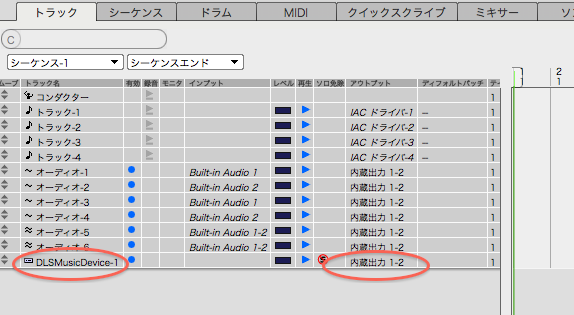
『トラックー1』というmidiトラックに先ほど立ち上げた『Apple:DLSMusicDevice』
というインストルメントにリンクさせます。
midiトラックには頭に♪マークがついている。新たに作成するには『プロジェクト』『トラックを追加』『midiトラック』でOK!
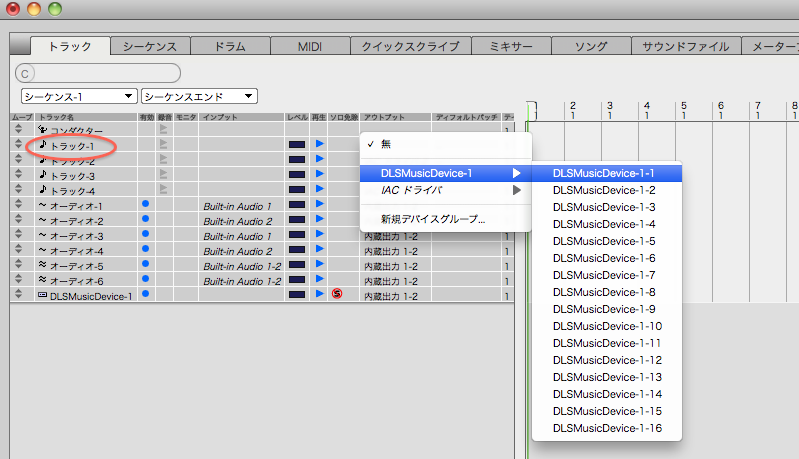
ディフォルトパッチの欄をクリックして楽器を選びます。
今回はピアノを選びますのでPatch 1とします。。
Patch Noと楽器名の関係はGeneral MIDIのサイト等で確認出来ます
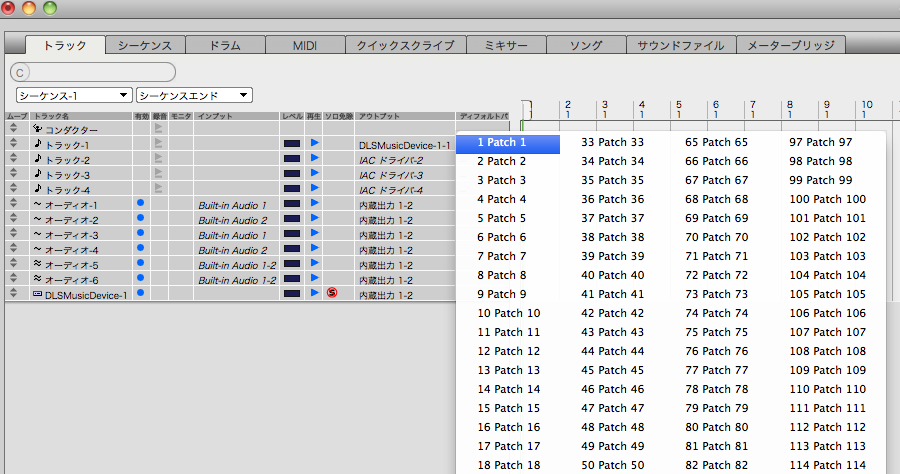
トラック−1の録音ボタンがついている事を確認して、MIDIキーボードを弾くとピアノの音がでるばずです。